Если на компьютере сами по себе сворачиваются окна, то не факт что это вирус. Проблема может быть вызвана многочисленными причинами. В этой статье коротко рассмотрим самые распространённые ситуации, из-за которых окна сами сворачиваются.
И всё-таки исключим вариант с вирусом. Для этого должен быть установлен антивирус с самыми свежими обновлениями базы (это может быть NOD32, Kasperskiy, Dr. Web или другой популярный антивирус). Просто напросто запустите в антивирусе глубокое сканирование и очистите компьютер от вирусов.
Если после этого окна всё равно сворачиваются, то значит дело не в вирусах и рассмотрим другие варианты. Проверьте программы в автозагрузке. Сделать это можно в программе Ccleaner, которая бесплатная и очень удобная. Там есть раздел «Сервис», а в нём вкладка «Автоагрузка». Открыв эту вкладку, увидите список программ.
Все программы с непонятным названием и вызывающие подозрение удаляйте. Рекомендую после удаления программ в автозагрузки перейти в раздел «Реестр» и тоже его почистить. Выбирать там ничего не нужно будет, просто нажмёте внизу «Поиск проблем», а после анализа «Исправить».
Сворачиваются игры на компьютере?как исправить ошибку?Смотреть здесь.
Теперь рассмотрим более частные случаи, связанные с конфликтов работающих программ, из-за которых сворачиваются окна в Windows. Сворачиваться окна самопроизвольно могут из-за Outpost Firewall Pro. Нажмите правой кнопкой на «Мой компьютер», выберите «Управление», затем «Службы и приложения» и далее «Службы». Найдите службу этой программы (она может называться Agnitum Outpost Firewall Pro или похоже) и отключите её, если она есть.
Так же сворачиваться окна могут из-за программы МТС Коннект. Если она установлена на компьютере, то зайдите в папку с программой (обычно в Programm Files) и переименуйте папку UpdateDog в любое другое название, только английскими буквами. Если используете USB модем, его драйвера могут постоянно запрашивать подключение к интернету.
Для того что бы этого не происходило, нужно отключить службу драйвера USB модема в службах, так же как и в случае с Outpost Firewall Pro и удалить из автозагрузки через Ccleaner. Есть программы, которые постоянно хотят обновится. То есть посылают запрос на автообновление и затем сворачиваются все окна. Такие программы тоже нужно отключить (в службах Windows) или вовсе удалить, если ненужны.
Опять же всё это можно сделать в Ccleaner в разделах «Удаление программ», «Автозапуск» и в службах Windows. Если Вы сталкивались с конкретными случаями из-за которых сворачиваются окна и решили проблему, то прошу рассказать об этом в комментариях. Ваша информация будет очень полезной для остальных пользователей. Если есть вопросы, так же задавайте их в комментариях. Источник
Самопроизвольное сворачивание игр на windows 10.
Лето 2016. Установил Win10. Все отлично. Все обновления устанавливаются системой. Зима 2016.
Начались странные самопроизвольные сворачивания всех игр (по типу alt+tab). В случайное время, со случайной периодичностью.
ЧТО ДЕЛАТЬ ЕСЛИ ИГРА СВОРАЧИВАЕТСЯ НА РАБОЧИЙ СТОЛ? / РЕШЕНИЕ ПРОБЛЕМЫ ЗА 2 МИНУТЫ
1. На вирусы проверял. 2. Рекомендации на проверку системы через командную строку выполнены — все в норме. 3. Различные манипуляции, найденные в интернете не помогают тоже. (автозагрузка, службы. )
Ответы (6)
Вспоминайте какие критичные изменения в наборе программ у вас были за этот большой период времени. Это помогло устранить вашу проблему? К сожалению, это не помогло. Великолепно! Спасибо, что пометили это как ответ.
Насколько Вы удовлетворены этим ответом? Благодарим за отзыв, он поможет улучшить наш сайт. Насколько Вы удовлетворены этим ответом? Благодарим за отзыв. Обычно данная проблема возникает из-за конфликтующего или некорректно работающего стороннего ПО. Для диагностики причины проблемы, попробуйте запустить компьютер в чистой загрузке :
В поле поиска на панеле задач, введите msconfig и откройте окно Конфигурация системы. На вкладке Службы, поставьте флажок Скрыть все службы Майкрософт, потом нажмите на Отключить все. На вкладке Автозагрузка, нажмите на Открыть диспетчер задач.
В диспетчере задач, выберите каждый запускаемый элемент и нажмите на Отключить. Проверьте, возникает ли проблема. Если нет, то попробуйте открыть Конфигурацию системы и включить половину служб. Потом включайте и отключайте Службы, пока не найдете, какая именно служба вызывает проблему.
Если возникает, зайдите в Конфигурацию системы и включите все службы (в том числе и во вкладке Автозагрузка), чтобы вернуться к обычному режиму запуска. Потом проверьте, возникает ли проблема, когда вы запускаете систему в безопасном режиме. Пожалуйста, сообщите о результатах. При этом опишите подробно, работает ли все в каждом режиме или нет.
Также, сообщите, установлены ли у вас какие-либо программы очистки реестра. Если установлены, посмотрите эту статью. Источник
Игры сворачиваются сами по себе в Windows 7/10 – что делать?
В Windows имеются три основных функции управления окнами – закрытие, минимизирование и сворачивание в трей. За малым исключением функции эти никогда не действуют самопроизвольно, управление ими всецело передано пользователю. Поэтому если окно закрывается или сворачивается самостоятельно, то в большинстве случаев это указывает на наличие некой ошибки.
Сворачиваться без видимой на то причины могут окна самых разных приложений, но больше всего это раздражает в играх, поскольку в игровом процессе дорога каждая секунда, и любое промедление или невнимание может стоить геймеру с огромным трудом заработанных бонусов и очков. Но почему это происходит, почему игра сворачивается на рабочий стол сама по себе в Windows 7/10?
На первый взгляд проблема подобного поведения кроется в самой игре, но чаще всего это предположение оказывается ошибочным. Внезапное сворачивание окон происходит по целому ряду причин, как будто не имеющих отношения к основной проблеме. Неполадка может быть вызвана сбоем в работе стороннего брандмауэра, обеспечивающих работу аудио-устройств драйверов, обрывом интернет-соединения, а также активностью некоторых процессов, о которых будет сказано ниже. Давайте же рассмотрим детально причины, по которым игры сворачиваются сами по себе на Windows 7/10.
Конфликтующие процессы

Замечено, что сворачивание окон приложений зачастую вызывается процессами ouc.exe и TWCU.exe. Первый процесс обычно появляется в Диспетчере, если вы пользуетесь USB-модемом от МТС. Он принадлежит маленькой утилите ouc.exe, проверяющий наличие обновлений программного обеспечения модема. Именно эта утилита из-за ошибок и багов часто становится причиной того, что игра сворачивается сама по себе.

Процесс TWCU.exe принадлежит программному обеспечению роутера TP-Link, недоработки в прошивке которого также могут привести к описанной выше проблеме. Решением в первом случае должно стать принудительное завершение процесса ouc.exe еще при загрузке Windows. С модемом TP-Link всё немного сложнее.
Для начала необходимо попробовать обновить прошивку модема до последней версии, если же это не принесет результатов, вероятно, вам придется отказаться от использования маршрутизатора этого производителя. Поскольку есть вероятность, что и другие сторонние процессы могут вызывать проблему с окнами, следует убедиться в их «благонадежности». Также желательно удалить с компьютера все adware-приложения вроде Guard Mail.ru.
Нестабильное подключение устройств
Если игра сворачивается сама по себе в Windows 7/10, это может также указывать на проблемы с подключением периферийных устройств – мышки, клавиатуры, наушников и так далее. При микроповреждениях кабелей и недостаточно плотном контакте разъемов включение и отключение внешних устройств иногда происходит незаметно для пользователя, но игры и другие программы станут реагировать на это сворачиванием или закрытием окон. Следовательно, нужно проверить качество подключение периферии и убедиться в ее исправности. Следует также обеспечить надежность интернет-соединения, что важно для игр, требующих постоянного подключения к сети.
Системные уведомления

Если вы столкнулись с проблемой сворачивания окон игр в Windows 10, рекомендуем отключить в настройках уведомления приложений и самой системы. Для этого откройте приложение «Параметры», перейдите в раздел Система – Уведомления и действия и установите переключатель «Получать уведомления от приложений и других отправителей» в положение «Отключено».
Как вариант, отключить назойливые всплывающие уведомления можно в редакторе локальных групповых политик. Откройте его командой gpedit.msc, перейдите по цепочке настроек как показано на скриншоте, двойным кликом откройте настройки политики «Отключить всплывающие уведомления» и переключите радиокнопку в положение «Включено». 

Брандмауэр и антивирус
В списке причин, по которым игра постоянно сворачивается на рабочий стол Windows 7/10, фигурирует и блокирование интернет-подключения брандмауэром или антивирусным программным обеспечением в тот момент, когда игра пытается получить доступ в сеть. Исключите этот момент, запустив игру с отключенными средствами безопасности или добавив ее в «белый» список брандмауэра или антивируса.
Проблемы с драйверами

Наконец, неполадку может спровоцировать некорректная работа одного из драйверов устройств. Как правило, источником проблемы становится драйвер Realtek HD. Решений здесь есть несколько: временно отключить проблемный драйвер, переустановить/обновить его либо полностью удалить. Если вы являетесь пользователем Windows 7, рекомендуем для начала убрать его из автозагрузки. В «семерке» для этого нужно открыть утилиту конфигурации msconfig, переключиться в раздел «Автозагрузка», найти в списке Диспетчер Realtek HD и снять с его чекбокса галочку.
Итог Теперь вы знаете, почему сворачиваются игры на Windows 7/10 и как решить данную проблему. Есть, правда, один немаловажный аспект, о котором нельзя забывать – это конфигурация «железа». Если аппаратные компоненты не соответствует требованиям игры, то она будет работать некорректно. Чаще всего это проявляется в виде лагов, но нельзя исключать появление и более серьезных проблем, таких как самопроизвольное закрытие окна с игровым процессом. Источник
Источник: onecomp.ru
Почему сворачиваются игры и что делать в этом случае?
Пользователь наслаждается любимой игрой после трудного дня, погружается в виртуальные просторы для общения с друзьями и получения ярких впечатлений, но ни с того ни с сего, без видимой причины, сворачиваются игры. Секунды или минуты промедления часто стоят жизни персонажу, можно подвести команду и потратить много времени на восстановление прогресса в прохождении игры.

Почему сворачиваются игры?
Часто беспокоит вопрос, почему игры сворачиваются сами по себе и это естественно, ведь постоянно выбивающие окна, не позволяют насладиться атмосферой игрового мира. Причины, почему сворачиваются игры на Windows 7, 10 нужно знать для того, чтобы определиться с вопросом, как бороться с данной напастью. Отметим, что подобное явление может встречаться и при просмотре фильмов, когда проигрыватель уходит в трей или складывается на панель задач.
На самом деле причина вовсе не в игре, так как с подобным можно столкнуться в разных приложениях. Самыми распространенными причинами подобного недуга являются:
- сбой в обработке приложения Firewall;
- различные неполадки в работе программы с модема;
- неправильная настройка Wi-Fi маршрутизатора;
- битые драйвера;
- не настроенные уведомления в Windows 10;
- проблемы в настройках графического драйвера;
- нестабильная работа подключенных устройств.
При сворачивании, возможно, должны показываться ошибки или процессы, которые требуют внимания пользователя, но Windows достаточно быстро восстанавливает неисправность и поэтому уведомление не появляется.
Игра сама сворачивается – устранение сбоев
Как решить проблему со сворачиванием игр в Windows 10
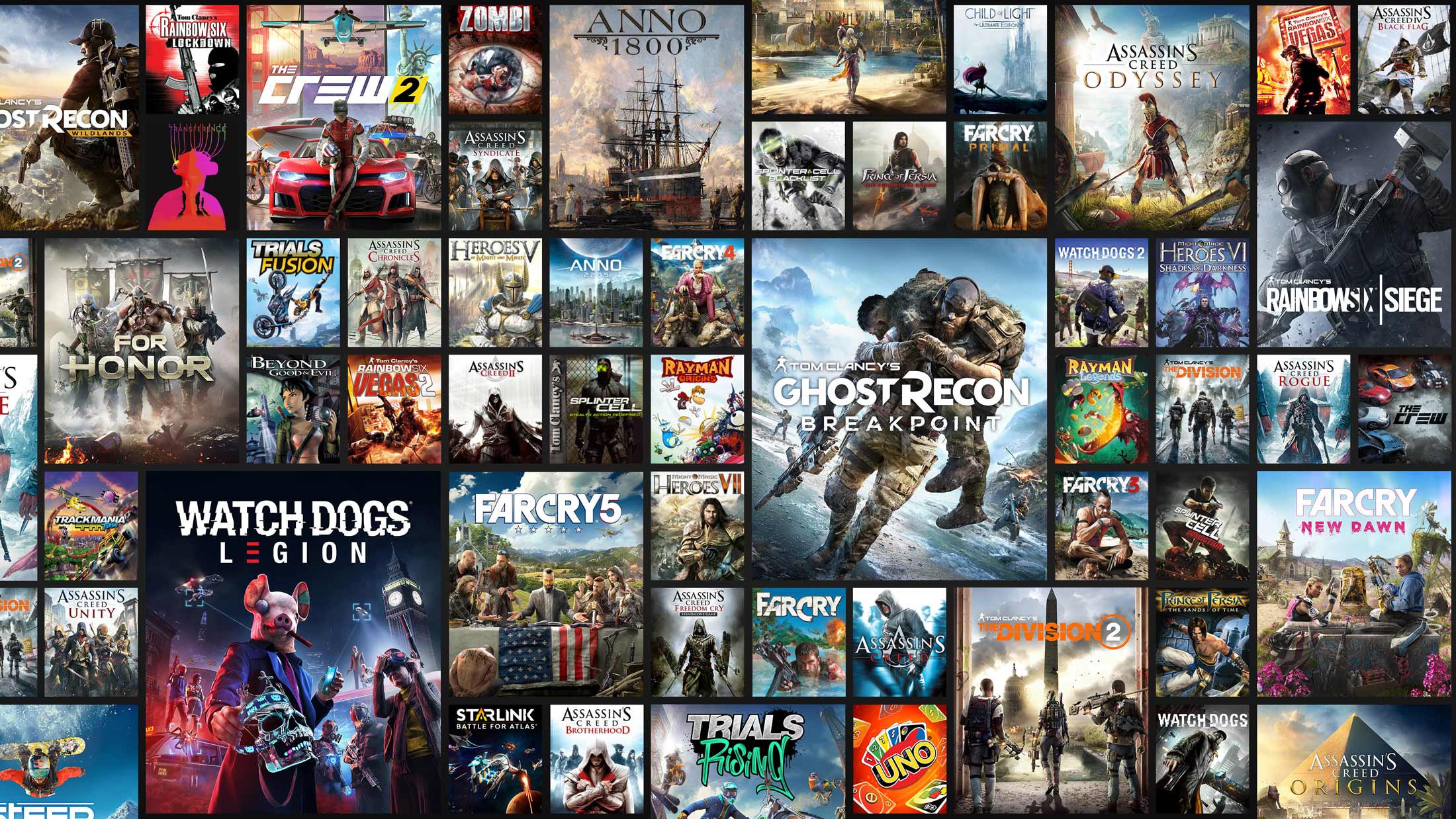
Неприятно получать уведомления, из-за которых сворачивается игра, не правда ли? В операционной системе Windows 10 данная проблема хорошо известна и легко решается через параметры операционной системы. См. также: как отключить уведомления в Windows 10.
Но что же делать, если игра постоянно сворачивается по непонятным причинам? Такая проблема неоднозначна, и искать ее решение нужно самостоятельно. Чтобы избавить вас от всего этого, я предлагаю воспользоваться следующей инструкцией.
В Windows 10 имеются три основных функции управления окнами – закрытие, минимизирование и сворачивание. Обычно они никогда не действуют самопроизвольно, а их управление всецело передано пользователю. Поэтому если окно закрывается или сворачивается самостоятельно, то в большинстве случаев это указывает на наличие некой проблемы.
Вот основные ошибки, которые могут сподвигнуть игру или приложение автоматически свернуться:
- сбой в работе брандмауэра;
- обрыв интернет-соединения;
- проблемы с драйверами;
- конфликтующие процессы;
- системные уведомления.
Об этих и других проблемах поговорим с вами далее, а начнем мы двух процессов ouc.exe и TWCU.exe, которые могут активно мешать запуску игры.
Способ 1: Конфликтующие процессы
Процессы ouc.exe и TWCU.exe возникают далеко не у всех пользователей, однако имеют место быть. Первый процесс обычно появляется в диспетчере задач, если используется USB-модем от компании MТС. Он принадлежит маленькой утилите ouc.exe, проверяющей наличие обновлений модема. Именно эта утилита из-за ошибок чаще всего становится причиной того, что игра сворачивается сама по себе.
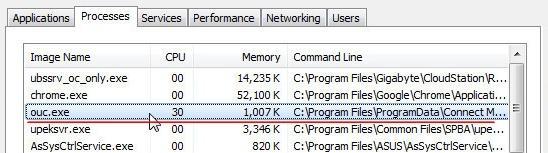
Процесс ouc.exe сигнализирует о том, что подключен USB-модем
Второй процесс принадлежит роутеру TP-Link. Ошибка, связанная с этим процессом, возникает в случае недоработок прошивки программного обеспечения.
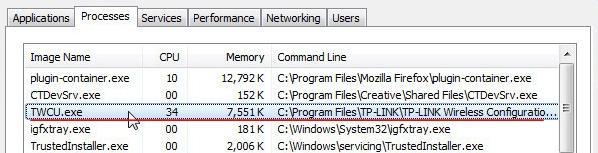
Процесс TWCU.exe говорит о том, что используется роутер TP-Link
Решением первой ошибки является принудительное отключение процесса. Для этого перейдите в «Диспетчер задач» и найдите указанный процесс. Затем кликните по нему правой кнопкой мыши и выберите «Завершить процесс».
С процессом TWCU.exe все немного сложнее. Попробуйте для начала обновить прошивку модема, и если это никак не поможет, то обратитесь к производителю. Также некоторые пользователи советуют почистить компьютер от adware-приложений типа Guard Mail.ru, которые могут вызывать скрытые процессы, влияющие на сворачивание приложений.
Способ 2: Проблемы с подключением периферийных устройств
Дело в том, что микроповреждения проводов и недостаточно плотные контакты разъемов клавиатуры, мыши и прочих периферийных устройств могут быть незаметны пользователям, но игры и другие программы могут реагировать на это сворачиванием или закрытием окон. Таким образом, рекомендуется проверить все подключенные устройства и убедиться, что все исправно работает.
Способ 3: Системные уведомления
Одна из самых распространенных проблем, о которой я говорил еще во вступлении – это мешающие уведомления. По умолчанию все приходящие системные уведомления в Windows 10 автоматически сворачивают запущенные окна. Поэтому лучше всего их отключить, чтобы они не мешали во время игры.
Чтобы отключить системные уведомления, воспользуемся инструкцией:
-
Открываем параметры путем сочетания клавиш «Win+I» и переходим в раздел «Система».
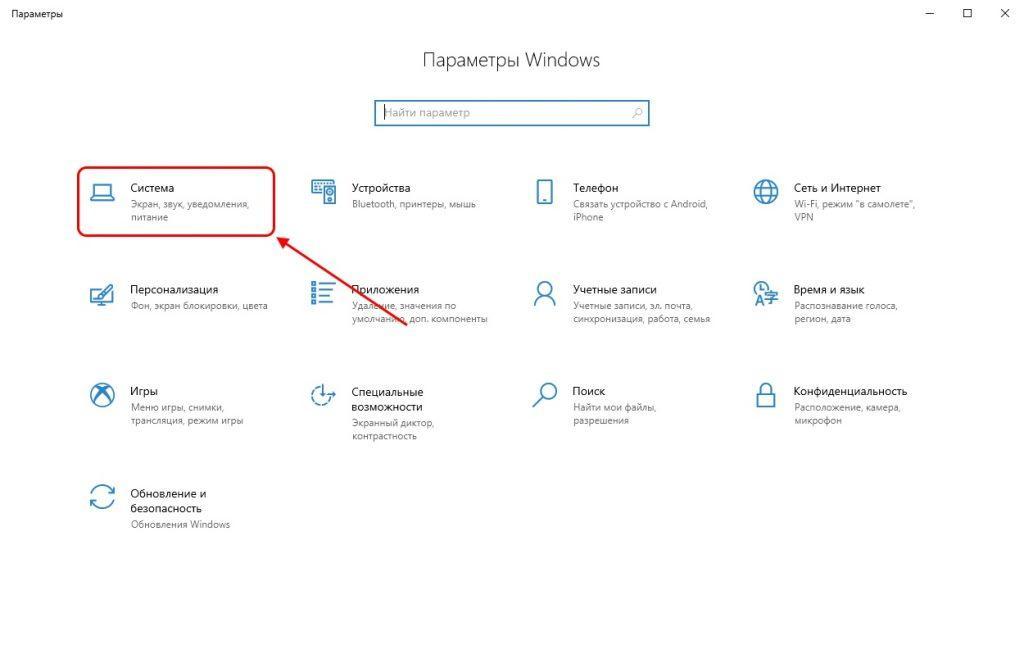
Переходим в параметры системы
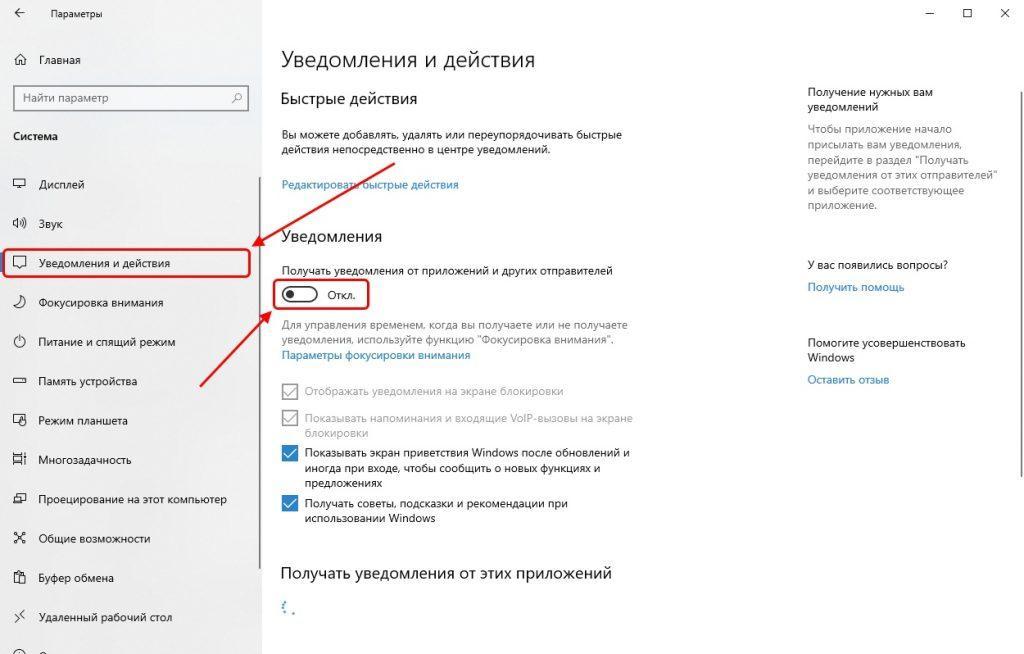
Отключаем мешающие уведомления
Также вы можете отключить назойливые уведомления и с помощью встроенной утилиты «Редактор групповых политик». Для этого запускаем окно «Выполнить» через комбинацию клавиш «Win+R» и вводим запрос gpedit.msc. См. так же: не удается найти gpedit.msc в Windows 10.
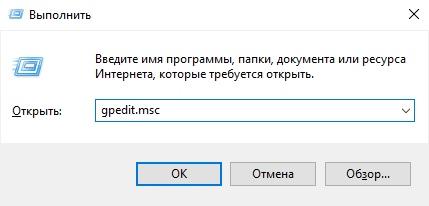
Запускаем редактор локальной групповой политики
Далее переходим по следующему пути: «Конфигурация пользователя» → «Административные шаблоны» → «Меню Пуск и панель задач» → «Уведомления». В отобразившемся разделе кликаем двойным щелчком мыши по политике «Отключить всплывающие уведомления».
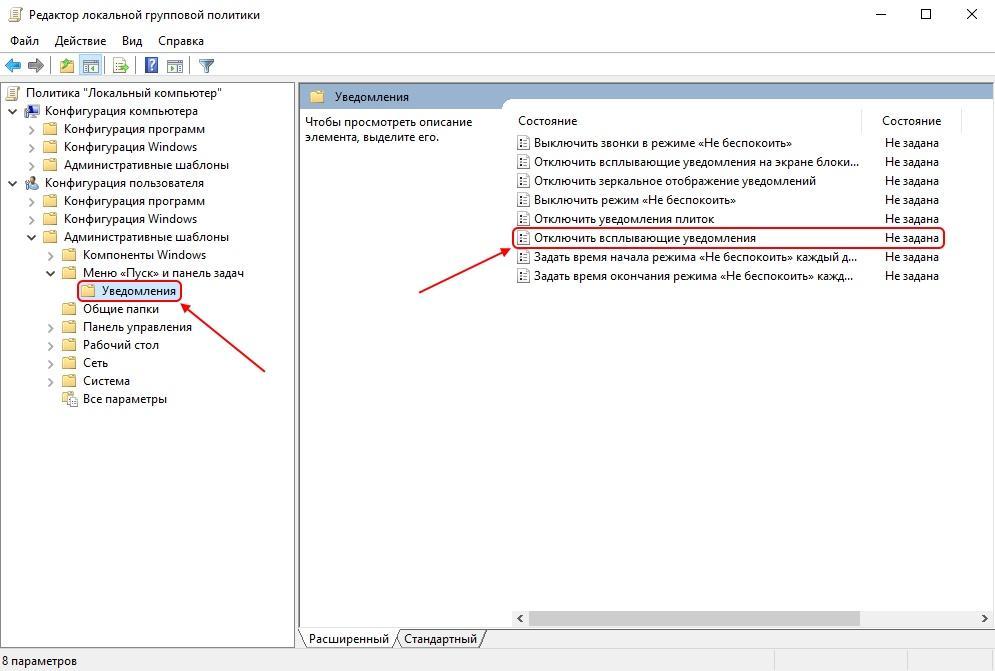
Запускаем политику, отвечающую за системные уведомления
Далее отмечаем пункт «Отключено».
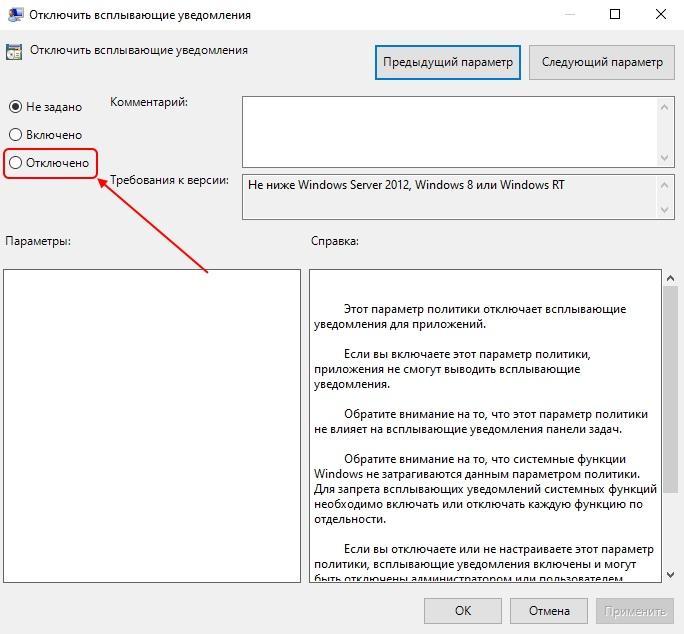
И в первом, и во втором случае вы сможете легко избавиться от назойливых уведомлений.
Способ 4: Отключение антивирусного ПО
Еще одной причиной сворачивания различных игр может быть антивирусное средство. Например, брандмауэр Windows 10. Его не нужно отключать на все время, достаточно провести тест во время игры. Если игра не будет сворачиваться при отключенном антивирусном средстве, то проблема найдена. Таким образом, давайте попробуем временно выключить брандмауэр и проверить, сворачивается игра или нет.
-
Снова запускаем параметры Windows, но переходим уже в раздел «Обновление и Windows».
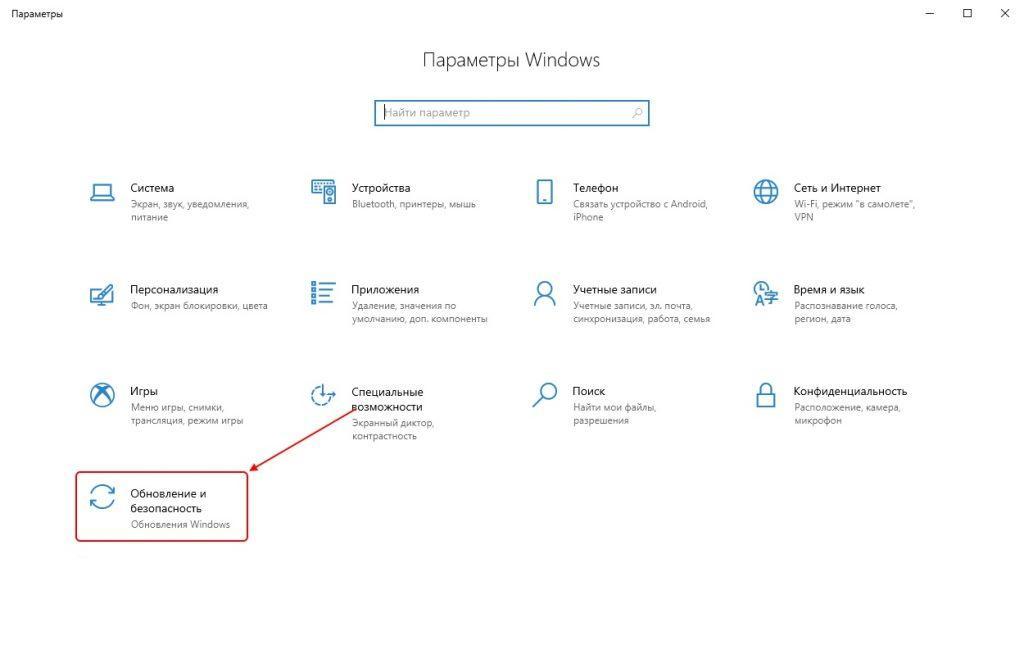
Открываем параметры обновления и безопасности
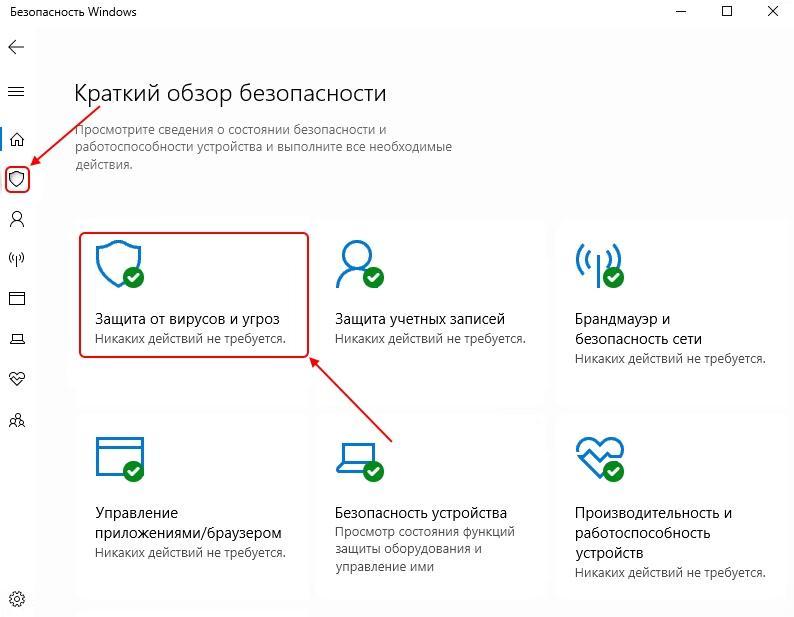
Переходим в следующий раздел
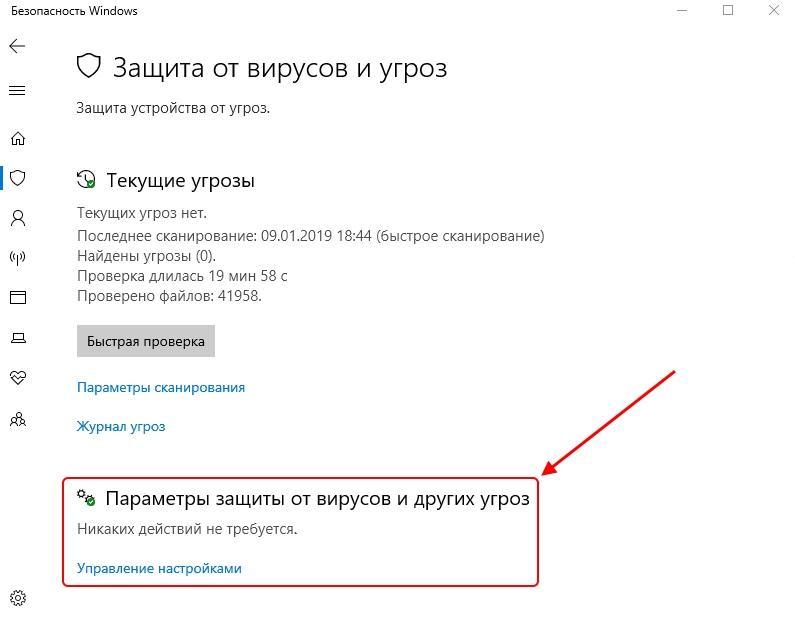
Открываем настройки защиты от вирусов и других угроз
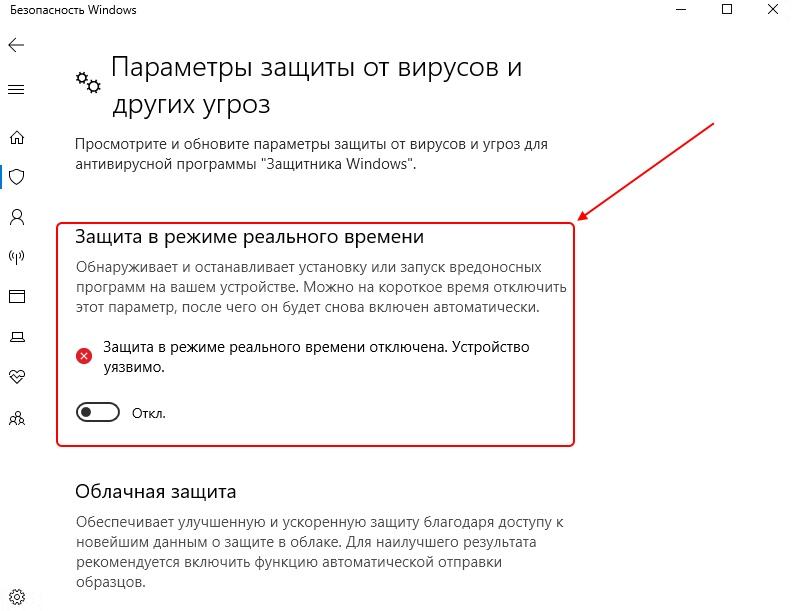
Отключаем защиту
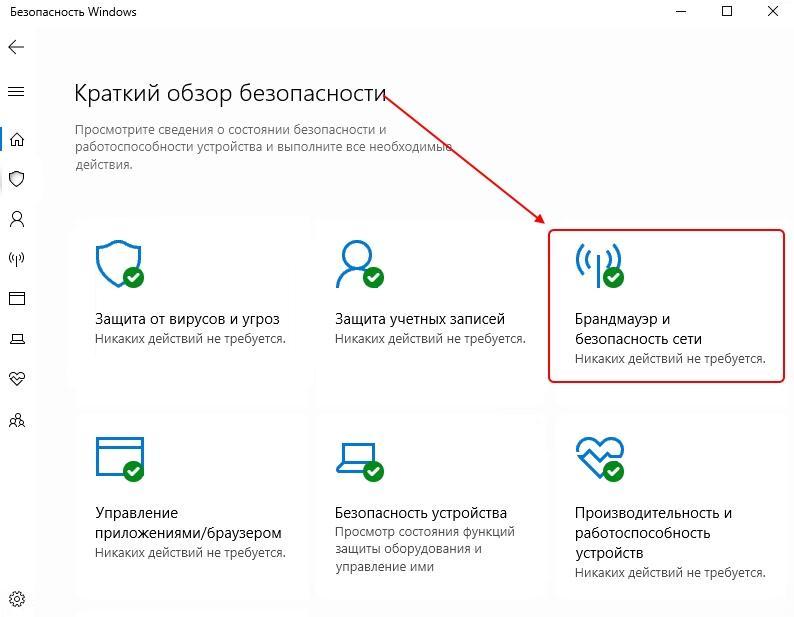
Переходим в настройки сети
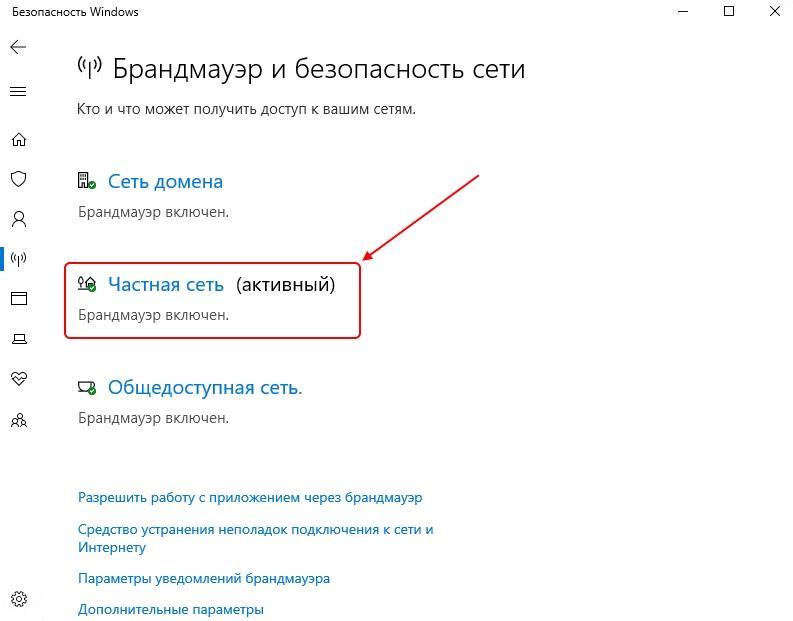
Открываем активный тип сети
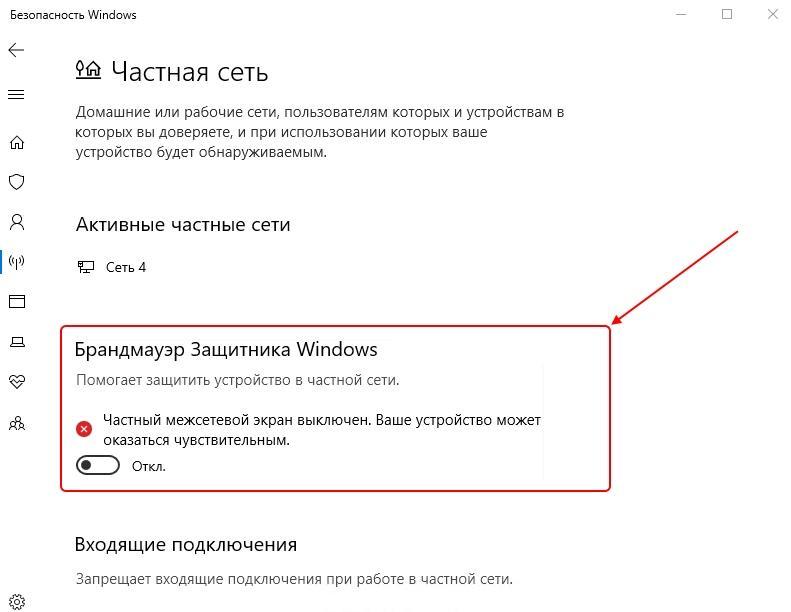
Выключаем Брандмауэр Защитника Windows
Если вы используете не брандмауэр, а другое средство для защиты компьютера, то также отключите и его. Обычно все антивирусники выключаются одним способом: нужно кликнуть правой кнопкой мыши по иконке в панели задач и выбрать опцию «Приостановить защиту». После этого попробуйте снова запустить игру и протестировать ее работу.
Способ 5: Проблемы с драйверами
Также источником проблемы может стать некорректно работающий драйвер. Обычно под этим подразумевается аудиодрайвер Realtek HD. Решение здесь довольно простое – переустановка драйвера. Для этого откроем свойства компьютера и перейдем в раздел «Диспетчер устройств».
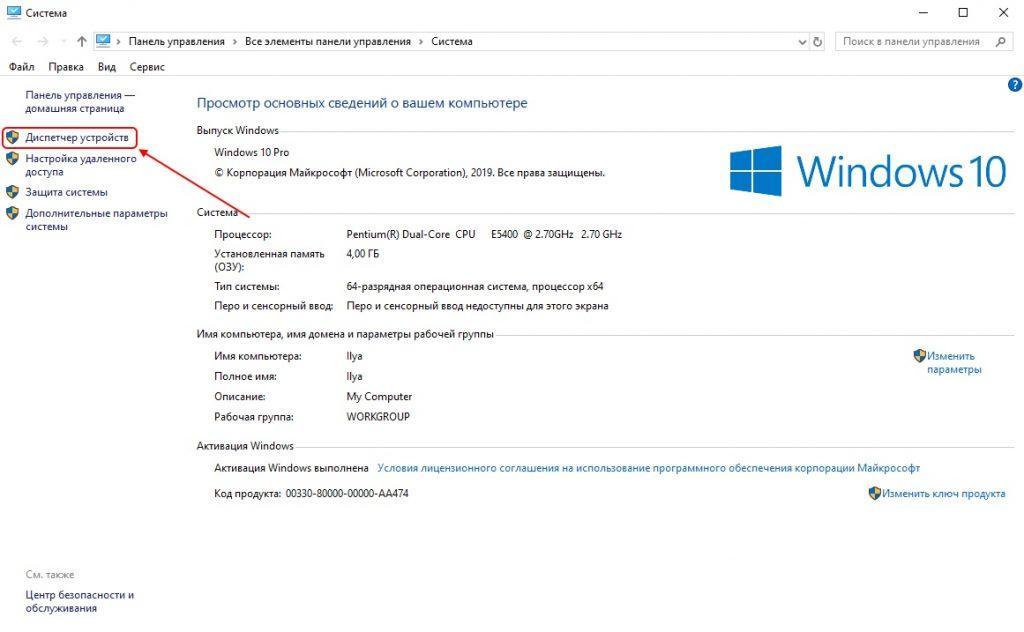
Открываем список всех установленных драйверов
Далее находим драйвер «Realtek High Definition Audio» и кликаем по нему правой кнопкой мыши. В отобразившемся окне выбираем опцию «Удалить».
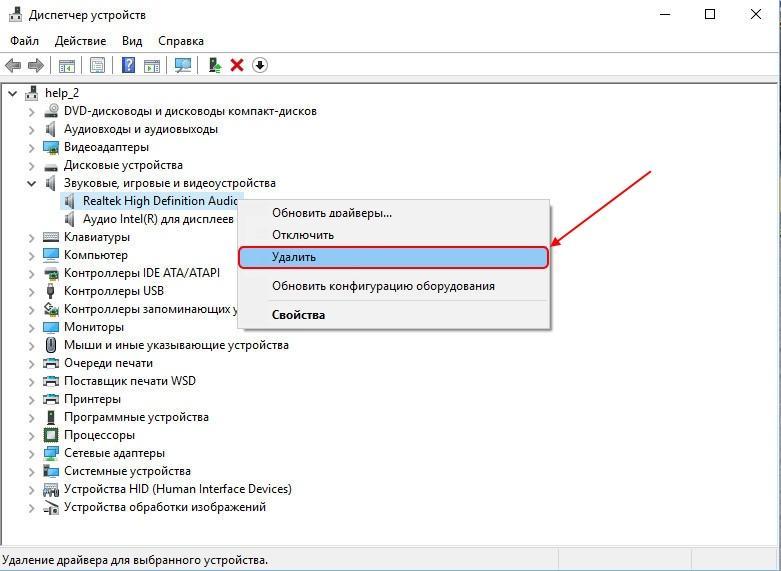
По окончании процесса перезапускаем компьютер, чтобы драйвер автоматически переустановился. Если это не помогло, то вы можете попробовать просто отключить драйвер в том же окне «Диспетчер устройств».
На этом у меня все. Надеюсь, что один из вышеуказанных способов помог вам в решении данной проблемы. Всего наилучшего!
Источник: tehnichka.pro